Что сделать, чтобы мой сайт видели поисковые системы
В этой статье мы расскажем, как добавить сайт в поисковые системы: как проиндексировать сайт в Яндексе и добавить сайт в поиск Google.
После публикации сайта позаботьтесь о том, чтобы пользователи могли найти его в Интернете. Если пользователь знает URL-адрес сайта, сделать это легко. Сложнее сделать так, чтобы сайт быстро находился через поисковые системы.
Возникает закономерный вопрос: «Я уже создал сайт, как его разместить в Интернете?». Это связано с индексацией сайта. Прежде чем понять, как добавить свой сайт в поисковики Яндекс и Google, разберемся, что такое индексация.
Бесплатный SSL-сертификат
Поисковые системы больше доверяют сайтам с SSL. Получите в подарок SSL-сертификат начального уровня на 1 год и хостинг на 2 месяца бесплатно при регистрации нового домена на сайте REG.RU.
Зарегистрировать

Что такое индексация
Индексация сайта — это добавление его страниц в базу поисковых систем (поиск в Яндекс, Google, Рамблер, Yahoo, Mail, Bing и т.д.). Чтобы проиндексировать веб-страницы, поисковики отправляют на обход специальных роботов. Они анализируют HTML-код сайтов, учитывая:
- правильное наполнение страниц метатегами (description, title, keywords, h1, p) и их соответствие стандартам вёрстки;
- грамотное расположение текста;
- перелинковку;
- наличие карты сайта (sitemap);
- микроразметку.
В результате проверки роботы индексируют сайт, и он начинает отображаться в поисковой выдаче. Как добавить сайт на индексацию в поисковики, читайте ниже.
Почему сайта нет в Yandex и Google
Процесс индексации может занимать несколько недель. Представьте, какое количество новых сайтов нужно обойти роботам. Кроме того, не все страницы одного сайта индексируются одновременно. А если в коде есть то, что не удовлетворяет требованиям поисковых систем, индексация затянется.
Если вы только что разместили сайт в Интернете, он не будет сразу же отображаться в Яндекс и Google. Если вам нужно, чтобы сайт как можно быстрее отображался в поисковой выдаче, ускорьте индексацию вручную.
Ниже рассмотрим, как бесплатно добавить сайт на индексацию в поисковики.
Как ускорить процесс индексации сайта
Как сделать так, чтобы сайт стал быстрее видимым для поисковых систем? Нужно самому указать на свой сайт Яндекс и Google. Это делается через специальные панели, предназначенные для разработчиков сайтов: Яндекс.Вебмастер и Google Search Console. Прежде чем следовать инструкции о том, как разместить сайт в Гугл и в Яндекс, авторизуйтесь в нужной системе.
Как добавить сайт в Яндекс.Вебмастер
Чтобы добавить сайт в поисковую систему Яндекс, следуйте инструкции ниже:
-
1.
Перейдите на страницу Яндекс.Вебмастера.
-
2.
Перейдите по ссылке Добавить сайт.
-
3.
Введите адрес сайта (доменное имя) и нажмите Добавить:
Размещение сайта в Яндекс.Webmaster
-
4.
Подтвердите права на сайт. Сделать это можно через:
- код-страницы (Метатег);
- загрузку файла на хостинг (HTML-файл);
- или добавление TXT-записи (DNS-запись).
Мы рекомендуем добавить DNS-запись, так как это наиболее простой способ.
Как добавить DNS-запись для подтверждения прав
Кликните по вкладке «DNS-запись» и скопируйте значение TXT, которое нужно добавить:
Яндекс.Вебмастер: подтверждение прав на сайт
Определите, какие DNS-серверы прописаны для домена, по инструкции. От этого будет зависеть, где добавить TXT-запись:
- если для домена указаны ns1.reg.ru и ns2.reg.ru, воспользуйтесь пошаговой инструкцией раздела «Помощь»;
- если для домена указаны ns1.hosting.reg.ru и ns2.hosting.reg.ru, воспользуйтесь статьей.
Дождитесь обновления зоны домена.
Готово, вы добавили TXT-запись для подтверждения права на домен.
-
5.
После подтверждения прав нажмите Проверить. Если права подтверждены корректно, вы увидите следующее:
как добавить сайт в поиск яндекса
После мы рекомендуем воспользоваться инструментом Переобход страниц. Через него можно задать, какие страницы сайта стоит проиндексировать в первую очередь.
Готово, вы ускорили индексацию сайта. Теперь вы знаете, как добавить сайт в Вебмастер.
Обратите внимание
Описанный способ не требует технических навыков и знания SEO-оптимизации, но не гарантирует, что сайт сразу появится в поисковой выдаче. Если вы технически подкованы, воспользуйтесь другим способом: Как добавить сайт в поиск Яндекса.
Как добавить сайт в поиск Google
Как разместить сайт в Гугле, вы узнаете по инструкции:
-
1.
Перейдите на страницу Google Search Console.
-
2.
Введите адрес сайта в первом блоке и нажмите Продолжить:
Как добавить url в поисковые системы
-
3.
Добавьте нужную запись в зону домена по инструкции ниже и нажмите Подтвердить.
Как добавить DNS-запись для подтверждения прав
Скопируйте значение TXT-записи.
Определите, какие DNS-серверы прописаны для домена, по инструкции. От этого будет зависеть, где добавить TXT-запись:
- если для домена указаны ns1.reg.ru и ns2.reg.ru, воспользуйтесь пошаговой инструкцией раздела «Помощь»;
- если для домена указаны ns1.hosting.reg.ru и ns2.hosting.reg.ru, воспользуйтесь статьей.
Дождитесь обновления зоны домена.
Готово, вы добавили TXT-запись для подтверждения права на домен.
-
4.
Если права подтверждены корректно, вы увидите уведомление. Нажмите Готово:
Готово, вы ускорили индексацию сайта. Теперь вы знаете, как добавить сайт в поисковики.
Обратите внимание
Описанный способ не требует технических навыков и знания SEO-оптимизации, но не гарантирует, что сайт сразу появится в поисковой выдаче. Если вы технически подкованы, воспользуйтесь другим способом: Как добавить сайт в Google?.
Мы рассказали о том, как зарегистрировать сайт в Яндексе и Гугле и добавить сайт в поисковые системы бесплатно. Это поможет вам на начальном этапе. Если вы хотите продвигать свой ресурс, рекомендуем также подключить SSL-сертификат. Он поможет в SEO-продвижении проекта: позволит занять более высокую позицию в поисковой выдаче. В REG.RU вы можете заказать бесплатный SSL-сертификат для домена на 1 год: Как заказать бесплатный SSL-сертификат?

Всем привет! В этом материале я бы хотел рассказать о действиях, которые помогут вам добавить свой сайт в поиск Яндекса. Уже спустя несколько дней, а то и практически сразу, вы начнете получать первых посетителей из этой поисковой системы.
В будущих материалах мы обязательно поговорим и о том, как добавить сайт в поиск Google, поэтому заранее подпишитесь на нашу группу в ВКонтакте, чтобы не пропустить такую ценную информацию!
Разве яндекс не найдет сайт самостоятельно?
Наверное, у вас мог возникнуть вопрос, зачем вообще проделывать эти действия, если Яндекс сам рано или поздно найдет сайт? Зачем нужны регистрации в этих ваших всяких вебмастерах, метриках и так далее? Попробую разложить по полочкам:
- Ускорение индексации и ранжирования сайта. Яндекс рано или поздно найдет ваш сайт без каких-либо ваших действий, но как скоро он его обнаружит? Каждый день вебмастеры создают огромное количество новых ресурсов, и роботам поисковой системы нужно время, чтобы без каких-либо прямых команд посетить каждый.
- Поиск ошибок и подсказки по их устранению. Тот же Яндекс Вебмастер дает тонну полезной информации о том, какие проблемы есть на вашем сайте, и как их можно устранить.
- Аналитика опубликованных страниц. В том числе и запись визитов ваших посетителей, что будет крайне полезно при планировании новых и анализе старых материалов на сайте.
Как добавить сайт в Яндекс?
Наконец-то мы добрались до ключевого содержимого этой статьи. Обычно мы добавляем сайт в поиск Яндекса с помощью двух сервисов этой поисковой системы:
- Яндекс Вебмастер;
- Яндекс Метрика.
Яндекс Вебмастер — этот инструмент помогает в ускорении индексации вашего сайта, находит технические ошибки и дает советы по их устранению, предлагает массу интересных возможностей, которые обязательно стоит попробовать, например, функционал турбо-страниц. С их помощью вы можете оформлять расширенный сниппет со слайдером страниц, статей, последних опубликованных работ.
Яндекс метрика — этот же сервис позволяет строить отчеты по визитам на ваш сайт, поисковым фразам, по которым люди вас находят, а также следить за их действиями во вкладке “Вебвизор”.
Яндекс Вебмастер и Метрика — это все?
Вовсе нет. Прежде чем добавлять сайт в вебмастер и метрику, вам необходимо провести ряд работ по базовой SEO-оптимизации. Мы уже писали статью на эту тему, поэтому лучше почитайте!
Но для самых ленивых читателей мы постараемся кратко рассказать, что входит в базовое SEO:
- Семантическое ядро. Подумайте, какие услуги или же страницы вы собираетесь продвигать в поиске. Далее составьте перечень запросов, по которым люди будут находить ваш ресурс. Например, если мы хотим продвигать страницу по разработке сайтов, то вот короткий перечень таких фраз — “сайт под ключ”, “разработка сайта”, “заказать сайт”, “создание сайта”. Эти фразы должны быть задействованы в Title, Description, URL, в H1-H6 заголовках и самом контенте!
- Оптимизация Title и Description. Вы должны прописать уникальные мета-заголовки и мета-описания для ваших страниц и записей. Если вы создаете сайт на WordPress, то рекомендуем к установке плагин SEO Yoast Premium, который вы можете скачать у нас совершенно бесплатно.
- Оптимизация URL. URL ваших страниц должны отображать содержимое вашей страницы. Если вы делаете сайт для русскоязычной аудитории на домене .ru, то URL вашей страницы необходимо правильно транслитерировать. Например, для страницы “Разработка сайта” ваш URL может быть таким “razrabotka-sajtov”. URL должен быть коротким — до 5 слов через тире. Узнайте о том, что такое SEO URL в этом материале.
- Оптимизация изображений. Обязательно используйте изображения на ваших страницах. Старайтесь использовать уникальные и качественные изображения. Но не перегибайте с их весом. Одно изображение должно весить не более 350КБ. Ну и конечно же ALT! Не забывайте добавлять описания для ваших картинок.
- Создание Robots.txt. Этот файл создается вручную вами и лежит в корне вашего сайта. В нем вы указываете правила для поисковых роботов. Например, какие страницы ни в коем случае не должны попадать в поиск. Например, страница входа в вашу админку и прочие технические страницы. Узнайте подробнее о правильном robots txt для WordPress и Opencart.
- Карта сайта Sitemap.xml. Это карта вашего сайта. Она необходима для того, чтобы поисковые роботы понимали количество и вложенность ваших страниц. Как и предыдущий файл, sitemap сохраняется в корне вашего сайта. Сгенерировать его можно через какой-нибудь онлайн-сервис, а также с помощью плагинов. Тот же SEO Yoast для WordPress отлично справляется с этой задачей!
Повторюсь, более подробно о каждом этапе базовой SEO-оптимизации вы можете прочитать в одной из уже ранее опубликованных статей.
Не подумайте, я не запрещаю вам сначала добавлять сайт в Вебмастер, а потом уже проводить работы по базовому SEO. Вовсе нет! Просто гораздо приятнее после добавления сайта в Вебмастер видеть минимум ошибок.
Как добавить сайт в Яндекс Вебмастер?
Добавить сайт в Вебмастер просто! Переходим к сервису и кликаем на кнопку “Добавить сайт”.

Здесь вам необходимо вставить URL-адрес вашего сайта и нажать на кнопку “Добавить”. Рассмотрим процесс добавления сайта на примере одного из наших последних проектов — fundament-dlya-doma.com.

После того, как мы вставим ссылку на сайт, Вебмастеру нужно подтверждение, что сайт действительно ваш. Вы можете подтвердить свои права одним из следующих способов:
- HTML-файл. Создаем файл в корне вашего сайта с названием, которое укажет Яндекс. Внутри него размещаем код из большого серого прямоугольника. Готово!
- Метатег. Лично я всегда использую именно этот способ подтверждения. Вам всего-лишь нужно вставить тег “meta” между тегами “head”.
- DNS-запись. Признаться, этим способом подтверждения я никогда не пользовался. Но нет ничего сложного в этом методе. Просто добавляем DNS-запись с типом TXT yandex-verification с указанным Яндексом значением.
Отлично, вы подтвердили права на свой сайт. Но что делать дальше? Советую вам самостоятельно ознакомиться с каждым разделом Вебмастера. Но все же я дам несколько подсказок:
- Добавляем ссылку на Sitemap вашего сайта в разделе “Индексирование” на вкладке “Файлы Sitemap”.
- Проверяем, правильно ли настроен файл robots.txt в разделе “Инструменты” на вкладке “Анализ robots.txt”.
На этом работу в Вебмастере можно завершить. Ждем несколько дней, пока поисковые роботы не начнут посещать ваш сайт. Можно переходить к регистрации в Метрике.
Как добавить яндекс метрику на сайт?
Если вы зарегистрировались в Вебмастере, то точно справитесь и с настройкой счетчиков яндекс метрики.
Переходим по ссылке и попадаем на страницу Яндекс Метрики и добавьте свой первый счетчик, кликнув по желтой кнопке.

Далее вам необходимо заполнить все поля и активировать ползунки для подключения счетчика, как на скриншоте выше:
- Имя счетчика — это название. Оно может быть любым. Нужно просто для вашего удобства.
- Адрес сайта. Адрес вашего сайта, по которому вы собираетесь собирать статистику.
- Автоматические цели. Активировать этот параметр или нет решаете уже вы сами. “Целями” называют достижения вашими пользователями определенных действий. Например, клик на телефон в шапке сайта, отправка формы обратной связи, посещение нескольких страниц и так далее. При выборе этого параметра, Яндекс автоматически создаст цели. Их потом можно удалить, а затем создать вручную.
Вебвизор, карта скроллинга и аналитика форм. Параметр, который я активирую в 100% случаев. Яндекс будет записывать визиты ваших пользователей на видео, которые вы можете посмотреть в течение 14 дней. Также инструмент показывает, какие зоны на ваших страницах “самые горячие” по мнению ваших посетителей. Вы увидите, как хорошо люди скроллят страницы, на какие кнопки кликают и так далее.

Все заполнили? А что дальше? Кликаете по кнопке “Создать счетчик”, получаете HTML-код для размещения счетчика на сайте. Его можно закинуть между тегами “head”.
Готово! Теперь вы сможете собирать информацию о своих посетителях. Рекомендую посмотреть все возможные инструменты внутри Метрики и ознакомиться с ними самостоятельно, пока мы готовим для вас более подробный материал по аналитике и настройках.

Теперь можно перейти в вебмастер и проверить, отображается ли ваш счетчик в разделе “Настройки” в пункте “Привязка к Яндекс Метрике”. Если нет, то вы знаете, что делать! 🙂
Подведем итоги
В этой статье я рассказал вам о том, какие действия следует проделать, чтобы Яндекс начал показывать ваш сайт. О подключении Яндекс Метрики и Вебмастера.
Как правило, этих действий вполне достаточно, чтобы ваш сайт можно было найти в поиске уже спустя одну-две недели.
Обязательно подпишитесь на нашу группу в ВКонтакте, чтобы не пропустить новые материалы!
Остались какие-либо вопросы? Задавайте их в комментариях. На все ваши вопросы я с удовольствием отвечу.
Как найти свой сайт в поисковой системе
На первый взгляд, проблема поиска своего сайта в интернете кажется бессмысленной. Однако это не так, ведь от позиции сайта в поисковых системах по определенным ключевыми словам определяется авторитетность сайта и количество пользователей сети интернет, переходящих на ваш сайт.
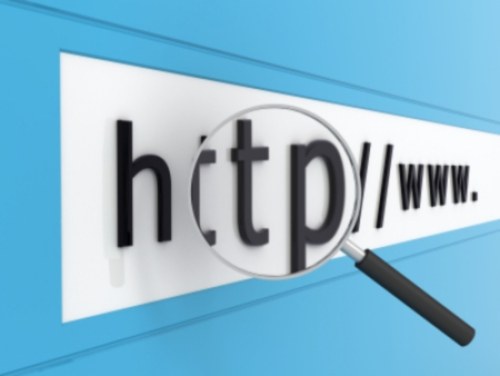
Инструкция
Поисковые системы индексируют, т.е. добавляют в свой каталог, как одностраничные статические сайты, так и огромные порталы и динамические форумы и интернет-магазины. Для того чтобы поисковая система заметила новый адрес в интернете – домен, его необходимо добавить в поисковую машину через так называемую Add Url.Google: http://www.google.com/addurl/Яндекс: http://webmaster.yandex.ru/addurl.xmlRambler: http://www.rambler.ru/doc/add_site_form.shtmlАпорт: http://catalog.aport.ru/rus/add/AddUrl.aspxYahoo!: http://siteexplorer.search.yahoo.com/submitBing! (MSN, Live Search Microsoft): http://www.bing.com/docs/submit.aspxПосле того, как домен был добавлен в Add Url, поисковой машине потребуется от нескольких часов до 2-3 недель, чтобы принять сайт и начать его индексацию. При этом, на сайте, конечно же, должен быть какой-либо текстовый контент.
Если вы хотите анализировать позиции сайта по ключевым словам и фразам и узнать, на какой странице в выдаче находится ваш ресурс при вводе пользователем того или иного запроса, необходимо воспользоваться специальным сервисом. Один из них — «Сеумка» — вычисляет позицию вашего домена в выбранной поисковой системе по заданным ключевикам. «Сеумка» находится по адресу: http://seumka.ru/. Данный сервис, как и многие качественные сервисы по предоставлению SEO-информации, является платным.
Еще один интересный сервис под названием SetLinks является биржой ссылок, которая бесплатно предоставляет услугу мониторинга позиций интернет-ресурса в поисковых машинах. Сайт SEMRush также может показать вам положение страниц вашего сайта в популярных поисковых системах. Сервис расположен по ссылке: http://ru.semrush.com/ru/?db=ru
Некоторую информацию о позициях сайта в поисковых системах по сильным запросам предоставляет сервис Cy-Pr.com: http://www.cy-pr.com/analysis/. Часть информации по сайту предоставляется бесплатно, часть – за деньги.
Войти на сайт
или
Забыли пароль?
Еще не зарегистрированы?
This site is protected by reCAPTCHA and the Google Privacy Policy and Terms of Service apply.
В какие сервисы Яндекса нужно добавить сайт: список с инструкциями.
Когда начинаешь работать с сайтом и продвигать его в рунете, хочется добавить его во все сервисы Яндекса, чтобы не упускать полезные функции и возможности. Эта статья для новичков поможет не забыть важные сервисы Яндекса, в которых нужно зарегистрироваться веб-мастеру.
Базовый список сервисов Яндекса, куда нужно добавить сайт:
- Яндекс.Вебмастер.
- Яндекс.Метрика.
- Яндекс.Справочник.
- Яндекс.Маркет, если занимаетесь продажей товаров.
- Яндекс.Директ, если планируете запускать рекламу.
Яндекс.Метрике в блоге PR-CY посвящена отдельная статья «Яндекс.Метрика от А до Я». О настройке Директа есть подробный материал «Яндекс.Директ: как настроить самостоятельно». Разберем, как добавить сайт в Яндекс.Вебмастер, Справочник и Маркет.
Еще советуем материал по теме:
Как попасть в колдунщики Яндекса и получить больше трафика
Для работы в сервисах Яндекса зарегистрируйте аккаунт @yandex.ru.
Как добавить сайт в Яндекс.Вебмастер
Сервис Яндекс.Вебмастер позволяет управлять проектом: отслеживать позиции сайта в выдаче, его индексирование, анализировать технические показатели и получать уведомления о работоспособности сайта.
Добавить сайт в Яндекс.Вебмастер просто: нужно зарегистрироваться, указать адрес сайта, добавить на сайт код и подтвердить права.
- Зайдите на сайт Яндекс.Вебмастера и укажите адрес вашего сайта, по которому он будет участвовать в поиске, вместе с протоколом HTTP или HTTPS и префиксом www, если такой есть.
- Добавленный сайт появится в интерфейсе сервиса, вы можете добавить другие ваши проекты и переключаться между ними.
- Подтвердите права на сайт. В разделе Права доступа выберите удобный способ подтверждения из доступных. К каждому способу есть пояснения.
- Для подтверждения доступа к поддомену используйте тот же код, что был сформирован для основного сайта.
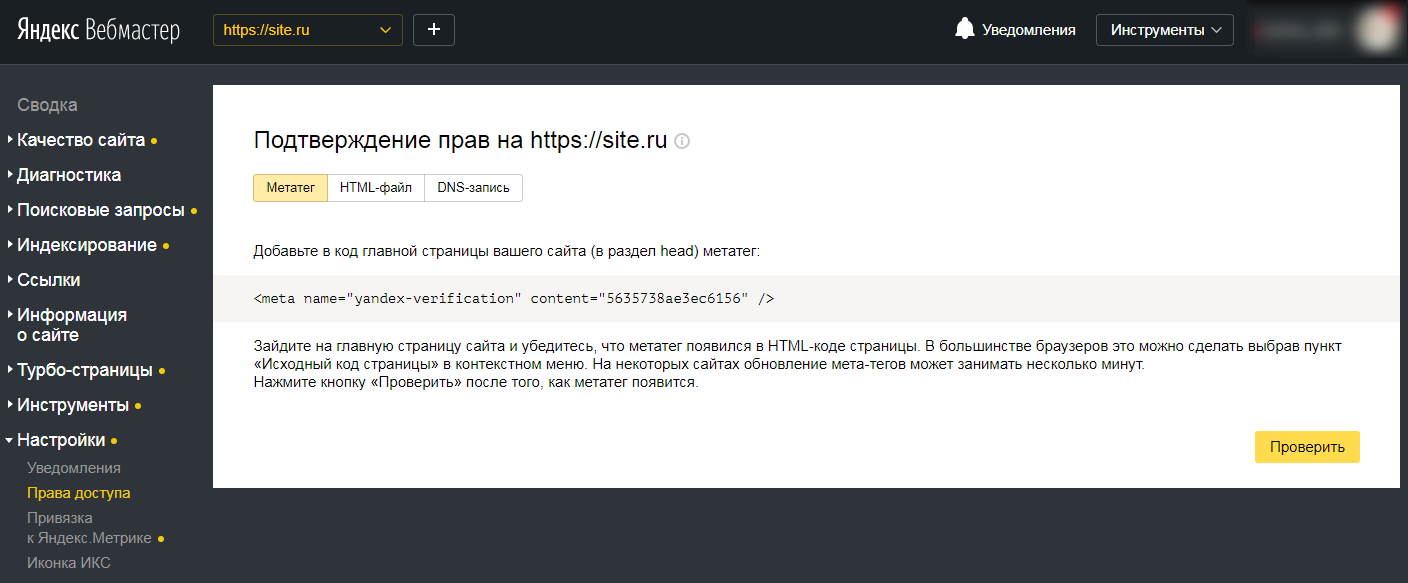
Если над сайтом вы работаете не одни, права можно распространить на коллег. В Настройках в блоке Права доступа откройте Делегирование прав и укажите логины нужных сотрудников.
Как добавить сайт в Яндекс.Справочник
Яндекс.Справочник — интернет-каталог организаций с бесплатным размещением. Если добавить компанию в Справочник, карточка с подробной информацией появится на Яндекс.Картах, в мобильном приложении Карт, навигаторе и выдаче Яндекса.
На карточку можно добавить адрес, сайт, все контакты для связи, фотографии, отзывы, ссылки на соцсети, цены, меню и публикации с новостями.
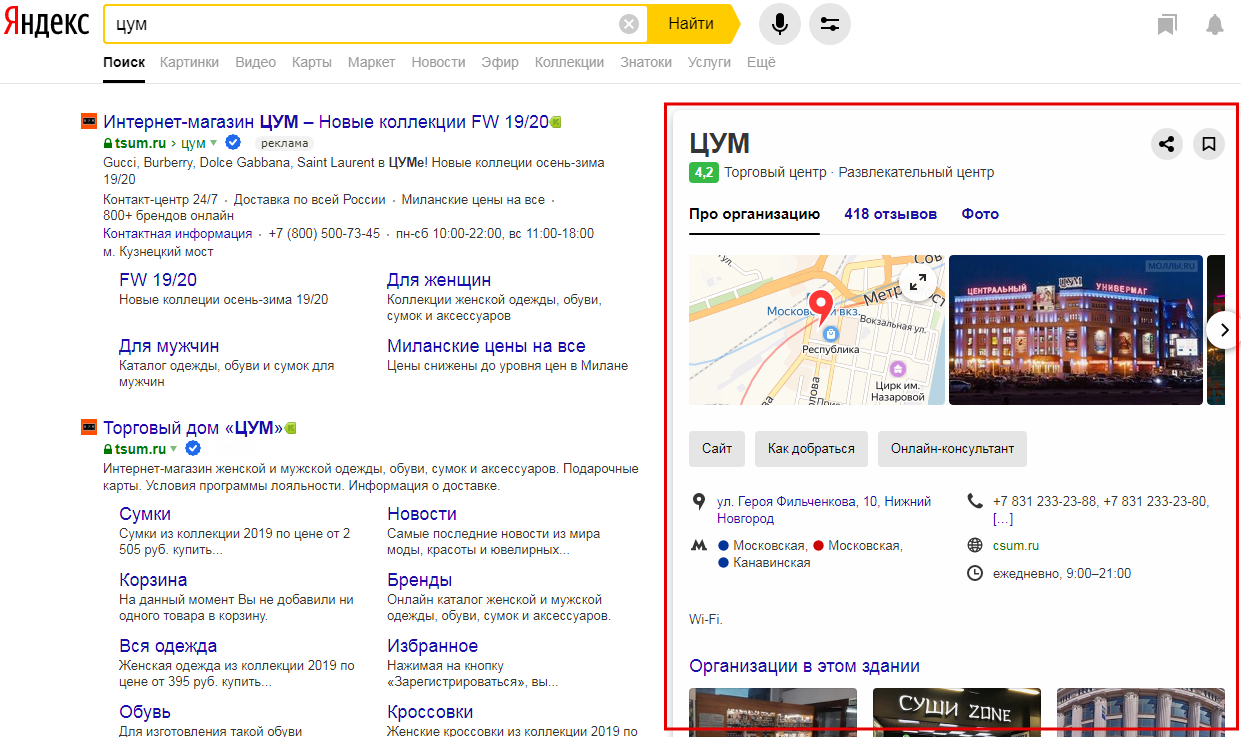
Как зарегистрироваться в Яндекс.Справочнике:
- Откройте Яндекс.Справочник и проверьте, есть ли ваша компания в списке. Если вы добавили сайт в Вебмастер и подтвердили права, организации подтянутся в Мои компании, и подтверждать на них права будет не нужно.
- Если компании нет, заполните информацию:
- Название — без организационно-правовых норм, рекламы и вида деятельности. Не «Магазин “Антошка”», а просто «Антошка».
- Фактический адрес на карте, куда может прийти клиент. Почтовый и юридический адрес указывать не нужно.
- Телефон, куда могут позвонить клиенты. Яндекс может проверить актуальность номера.
- Сайт и ссылки на группы компании в социальных сетях.
- Время работы компании с выходными и перерывами.
- Вид деятельности, доступно выбрать не более трех из рубрикатора.
- Добавьте компанию. Если ваша компания уже есть в списке предложенных, нажмите «Это моя компания».
- Кликните компанию, чтобы перейти в личный кабинет, где вы можете отредактировать ранее введенную информацию и добавить новую: загрузить фотографии, прайс, дополнительные услуги
- Как только карточка пройдет модерацию и будет опубликована, можно будет подтвердить права на организацию — доказать, что вы владелец. Тогда вы сможете редактировать информацию, переписываться с клиентами, размещать фото и публикации, смотреть статистику карточки.
- Если подтвердить права, заполнить информацию до 90% и залить не менее трех фотографий, можно верифицировать компанию и получить отметку «Информация подтверждена владельцем».
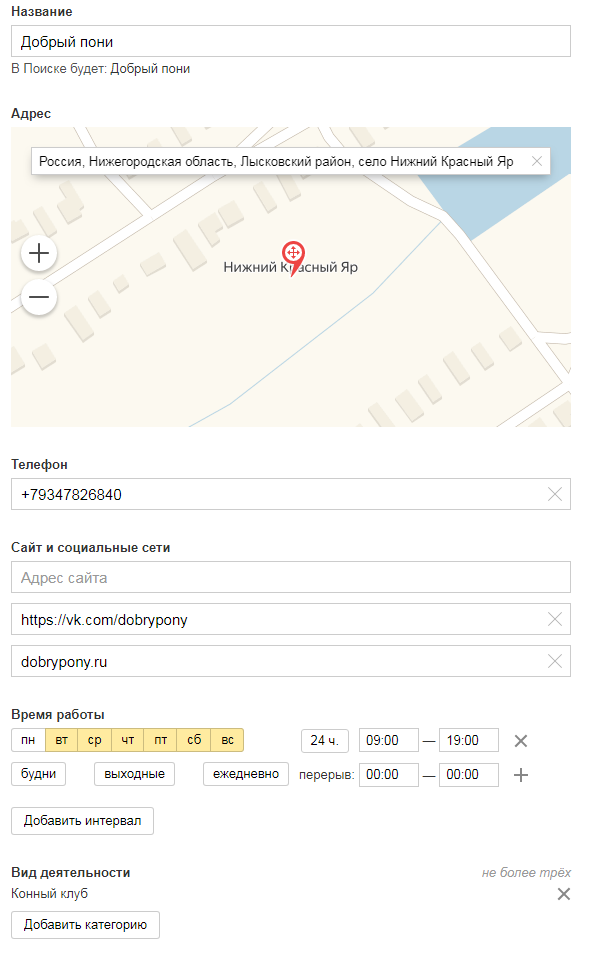
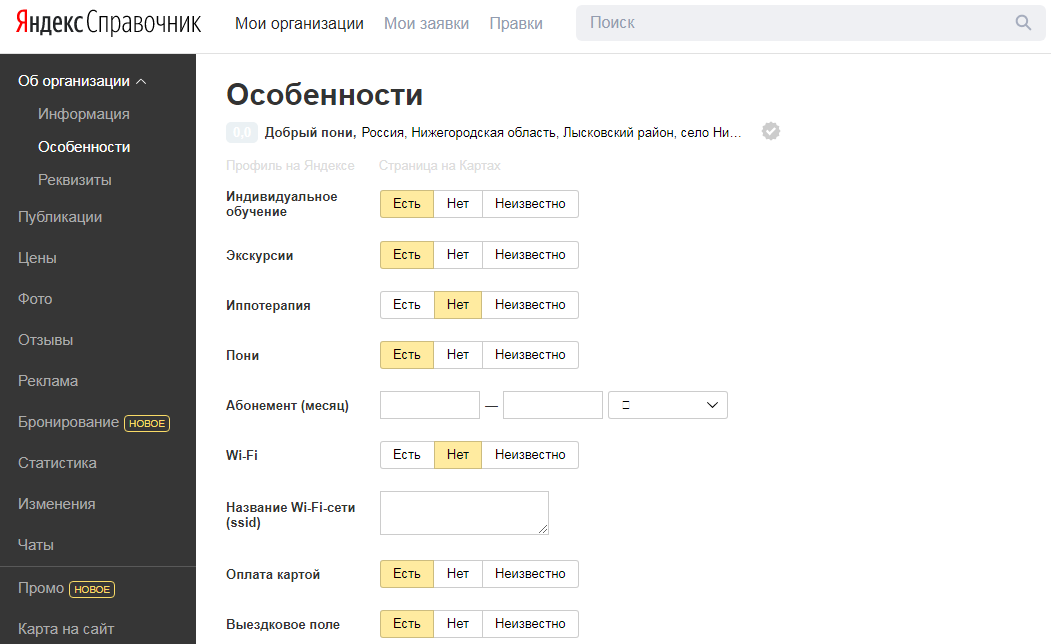
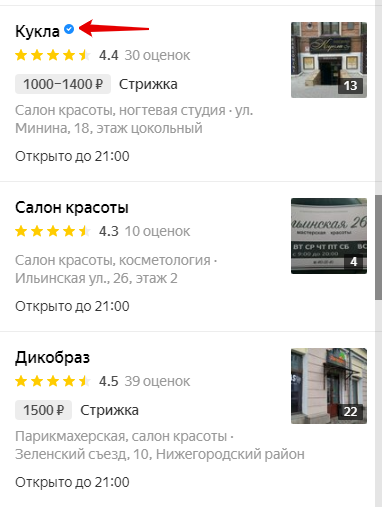
Чат со специалистом
Можно подключить чат, тогда у карточки организации появится иконка чата, и при открытии карточки система предложит пользователю начать переписку.
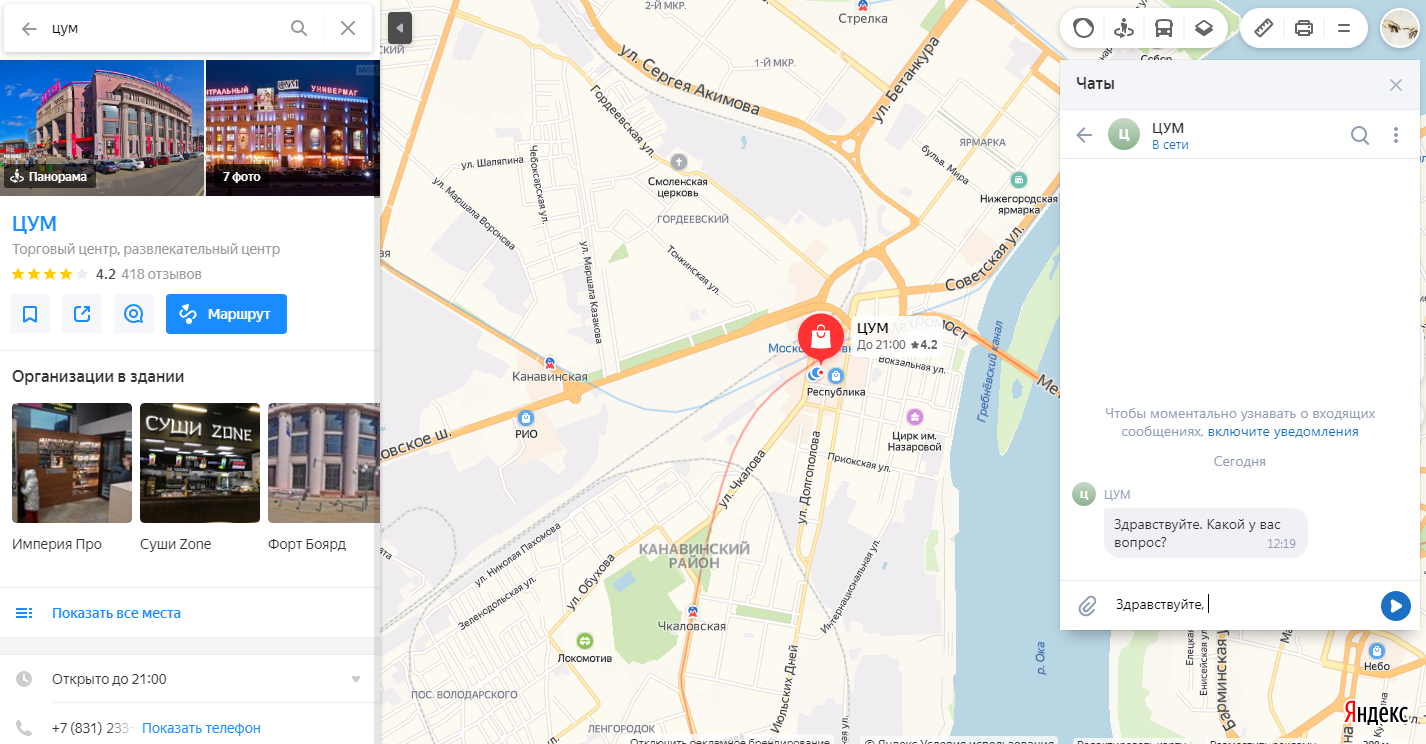
Как создать чат с компанией в Яндексе
На странице организации откройте вкладку Чаты и кликните на создание чата. Проверьте информацию, которая заполнилась автоматически, и добавьте недостающую:
- название компании;
- название диалога;
- категория чата;
- приветствие, которое увидит пользователь;
- саджесты — часто задаваемые вопросы пользователей. По клику на саджест пользователь может отправить его в чат, чтобы не набирать на клавиатуре.
- иконка логотипа компании для чата в формате jpg или png и параметрами минимум 224×224 пикселя;
- рабочее время, когда чат будет появляться на карточке компании.
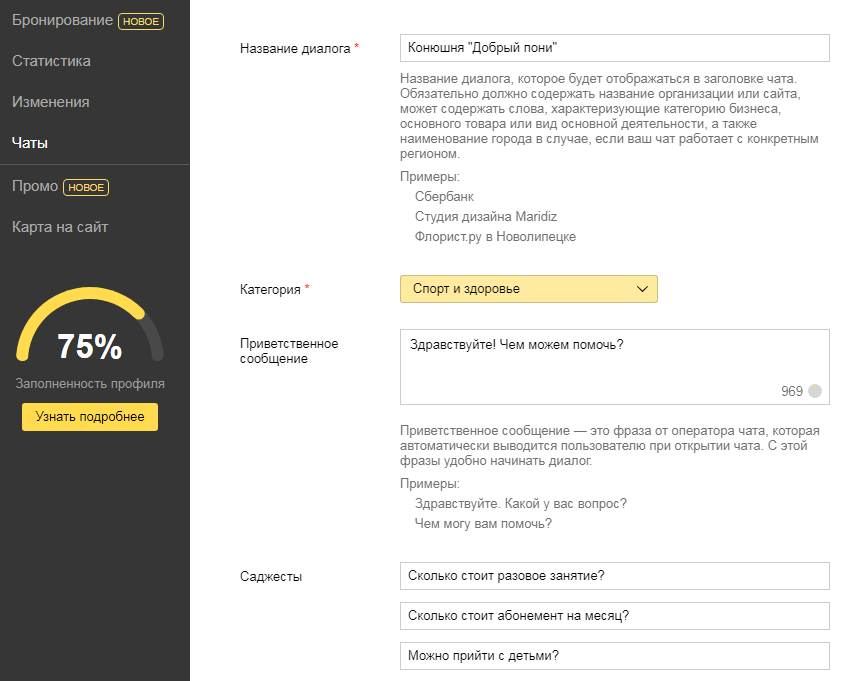
Отправьте чат на проверку кнопкой «На модерацию», после одобрения его можно опубликовать. На карточке компании он появится в течение часа после публикации.
Почитать по теме:
Как оптимизировать карточку компании в Яндекс.Справочнике и на Яндекс.Картах
Приоритетный показ
Можно выбрать платное приоритетное размещение. Карточки с приоритетом более подробные, находятся вверху списка организаций в Справочнике и на Картах, имеют интерактивную метку на карте.
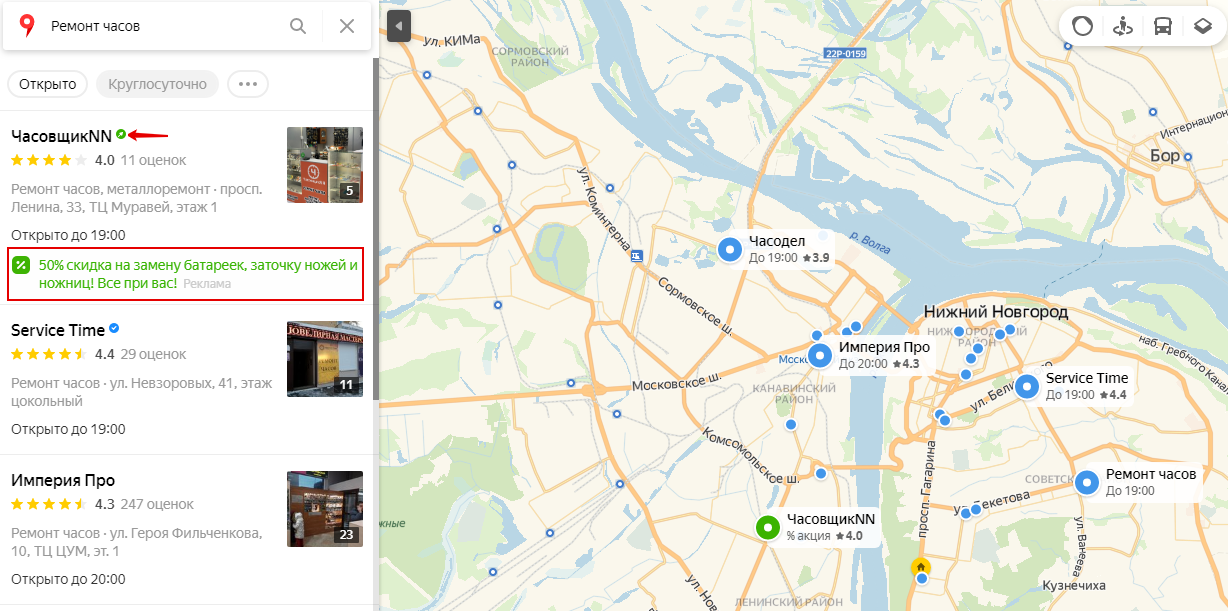
По клику откроется подробная карточка, на которой может быть логотип, акция с баннером и кнопкой, витрина с товарами, больше информации с описанием и ссылками.
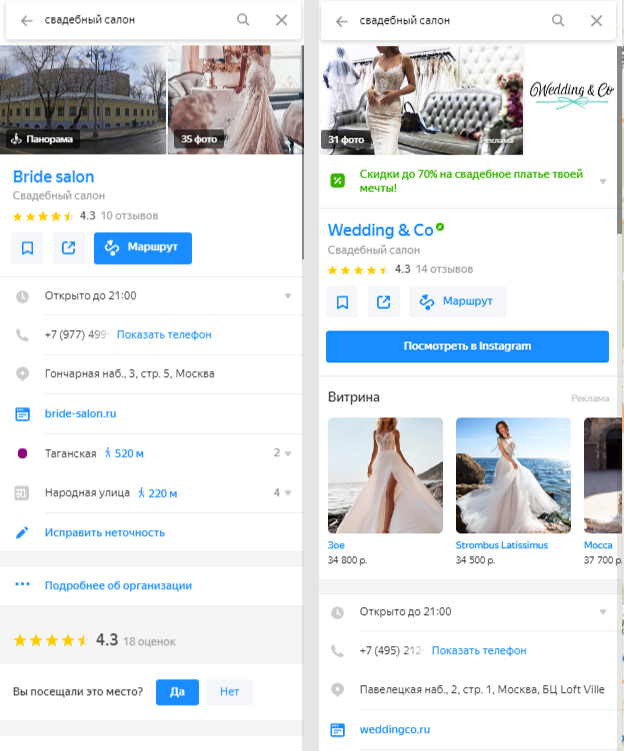
Оформить приоритетное размещение можно самостоятельно с помощью сервиса Георекламы, заказать у специалистов Яндекса по телефону +7 495 739-70-00 (доб. 70066) или у агентств по продаже спецразмещений из списка.
Как добавить сайт в Яндекс.Маркет
Яндекс.Маркет — агрегатор предложений интернет-магазинов. Пользователь ищет товар на площадке Маркета, выбирает подходящее по условиям предложение от магазина и переходит на его сайт для заказа.
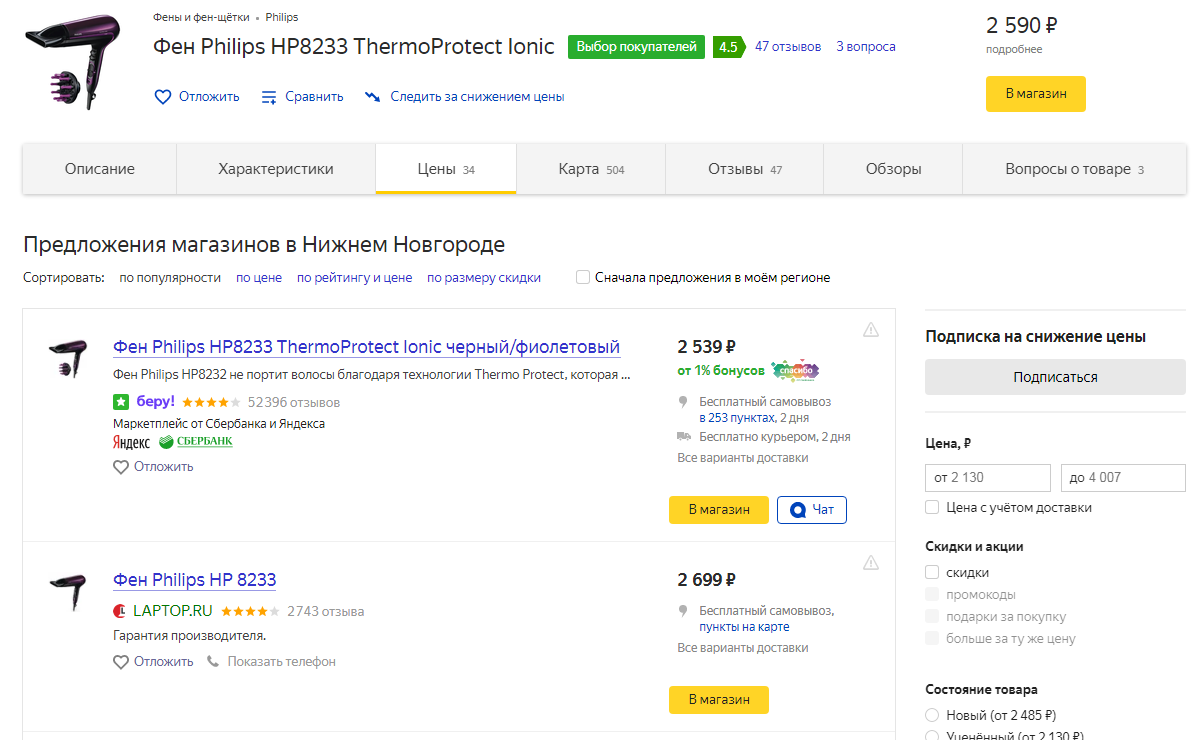
Размещение платное, обычно магазины используют Маркет как дополнительную площадку для продаж. По данным Яндекса, в сервисе есть более 100 млн товаров от около 20 тысяч магазинов, а трафика насчитывается около 30 млн пользователей в месяц.
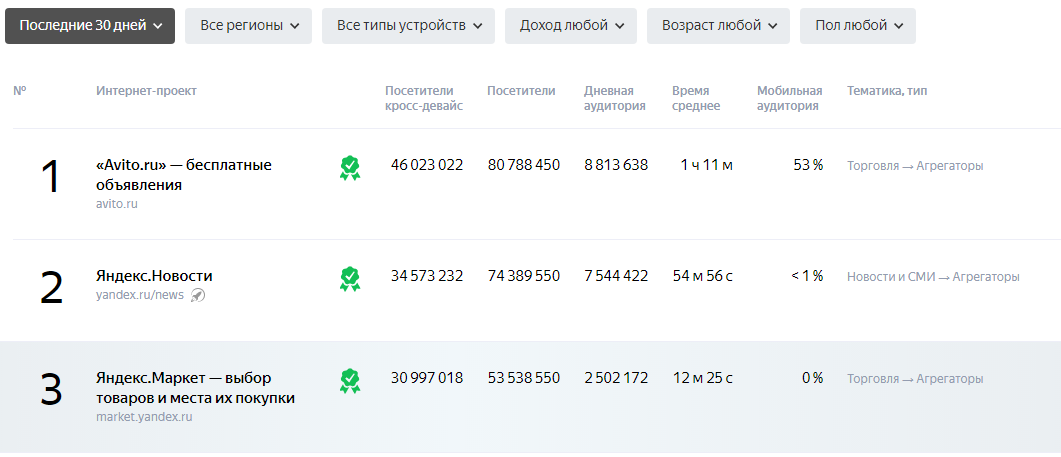
Процесс размещения несложный: нужно зарегистрироваться, ввести юридические данные, настроить информацию о доставке, залить прайс, дождаться одобрения модераторов и оплатить размещение. Разберем пункты подробнее.
Требования к интернет-магазину
Вы можете подключить магазин к Маркету, если он подходит по требованиям:
- компания может предоставить Яндекс.Маркету данные о регистрации юридического лица: название, адрес, ОГРН или ФИО и ОГРНИП для ИП;
- ассортимент не нарушает законодательство РФ;
- магазин работает в розницу с физлицами;
- товары новые, не б/у;
- сайт магазина работает стабильно, на нем нет баннеров и всплывающих окон, мешающих заказу;
- юридическая информация о магазине находится в одном из разделов сайта;
- на сайте размещена актуальная информация об ассортименте, стоимости товара, условиях оплаты и доставки;
- на сайте есть карточки товаров — отдельные страницы с описаниями, фотографиями, данными о характеристиках, стоимости, наличии и доставке;
- товары на сайте можно купить с помощью корзины;
- покупатель ждет ответа на звонок не более 1,5 минуты или 10 минут, если его предупредили о задержке;
- магазин подтверждает заказ в течение часа с момента оформления заказа.
Интернет-магазин должен подходить по всем пунктам, иначе модераторы откажут в размещении.
Регистрация
Владелец логина, с которого регистрируют магазин, становится его Главным представителем. Это значит, что он имеет полный доступ к магазину в этом сервисе Яндекса: может совершать любые действия с магазином, добавлять пользователей, переводить средства между своими магазинами, подключить систему аналитики. Он имеет доступ к Яндекс.Балансу и получает все рассылки о магазине. Никто из остальных сотрудников не может сменить главного представителя.
Есть и другие роли:
- администратор — те же полномочия, что и у главного представителя, кроме подключения системы аналитики. Главный представитель может назначить администратора и снять его с должности.
- разработчик — ему доступны страницы с технической информацией и рассылка с уведомлениями о технических аспектах.
- оператор — сотрудник для общения с клиентами. Получает информацию о сообщениях покупателей, имеет доступ к страницам, связанным с качеством магазина. Может отвечать на отзывы.
Полный список полномочий на странице.
Как зарегистрировать магазин на Яндекс.Маркете:
- Войдите в аккаунт, к которому будут привязаны полномочия Главного представителя, и перейдите на страницу регистрации.
- Заполните общую информацию о магазине:
- Страна, в которой расположен магазин.
- Город, в котором магазин ведет основную деятельность — где находится главный офис или склад.
- Ссылка на интернет-магазин.
- Контактные данные ответственного лица.
- Почта для уведомлений.
- Телефон магазина, по которому могут позвонить сотрудники Яндекс.Маркета.
- После кнопки «Зарегистрироваться» вы попадете в аккаунт с настройками магазина. Заполните юридическую информацию.
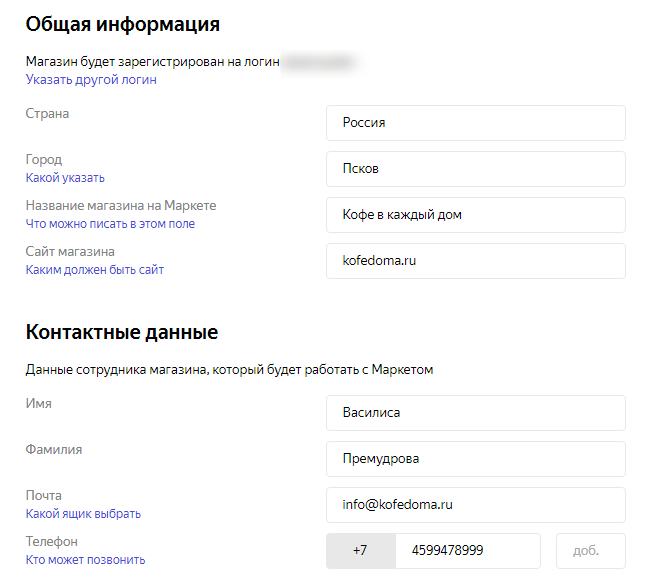
Прайс
Следующий шаг — сформировать и залить в систему прайс-лист. В нем нужно перечислить товары с описаниями, стоимость, информацию о доставке.
Требования к прайсу
Файл можно составить вручную в OpenOffice или Microsoft Excel, выгрузить из CMS или CRM — система распознает файлы форматов YML, CSV и Excel. Файл не должен весить больше 100 МБ.
Если вы хотите выгрузить прайс из CMS, посмотрите плагины. К примеру, для WordPress есть плагины, экспортирующие прайс из из WooCommerce — Market Exporter и YML for Yandex Market. Для OpenCart есть модуль All YML Export PRO.
Какой формат прайса выбрать? Если у вас маленький магазин с небольшим ассортиментом, таблицы Excel, файла CSV может быть достаточно.
Скачать шаблон прайс-листа для Excel
Для больших ассортиментов может быть удобнее формат YML — в нем есть больше возможностей для описания товаров.
В форматах YML и CSV можно указать информацию о скидках по промокоду. При этом для скидок есть свои правила: скидка не должна быть меньше 5% от стоимости товара или меньше 500 рублей. К примеру, если товар стоит 1000 рублей, минимальная скидка по промокоду — 50 рублей или 5%. Если товар стоит 15000 рублей, минимальная скидка по промокоду — 500 рублей.
Обмануть систему со скидками не получится, Маркет следит за динамикой цен. Если вы снизили цену, до акции товар должен был продаваться по старой цене минимум пять дней. Подробнее о правилах акций.
Загрузка прайса в Маркет
Для загрузки прайса есть три способа:
- Загрузить файл.
Если прайс существует как отдельный файл, загрузите его в систему. Допустимый размер — не более 100 МБ. Каждый раз, когда меняете цены, загружайте новую версию файла. - Указать ссылку.
Если прайс сформирован на сайте и автоматически обновляется, робот может регулярно скачивать его по ссылке, которую вы укажете. Если доступ ограничен, введите логин и пароль. - Выгрузить из Excel с помощью макроса.
Это позволит обновлять прайс из программы, не загружая новый файл прайса в кабинет Маркета. Как это сделать.
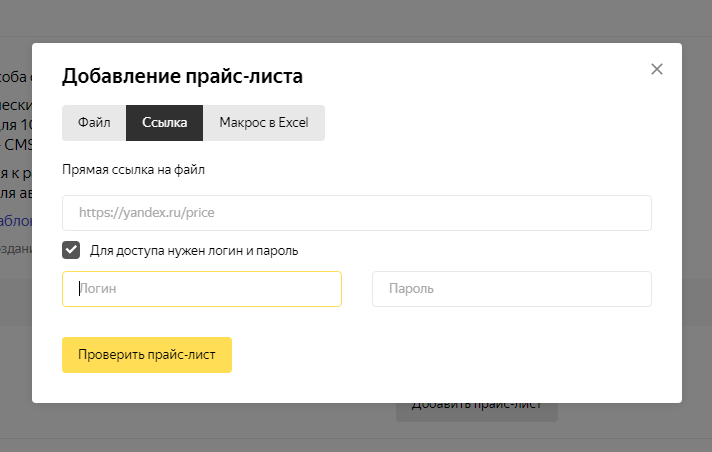
После загрузки робот Маркета проверит файл прайса на ошибки. Чтобы он мог распознать информацию, файл должен соответствовать требованиям.
Доставка и оплата
Если в прайс-листе заявлена возможность доставки, вам нужно указать варианты и сроки доставки, точки самовывоза и время работы курьеров. Укажите минимальную сумму заказа, если она есть. Для этого зайдите в Настройки и выберите пункт «Доставка и оплата».
Если магазин может доставлять товары, выберите регионы доставки, а в прайс-листе укажите стоимость. Для нее есть разные варианты в зависимости от товара: можно указать цену в зависимости от стоимости или веса товара или одну цену для всех.
Если вы не доставляете самостоятельно, но можете отправить службами доставки, перечислите тех, с кем работаете.
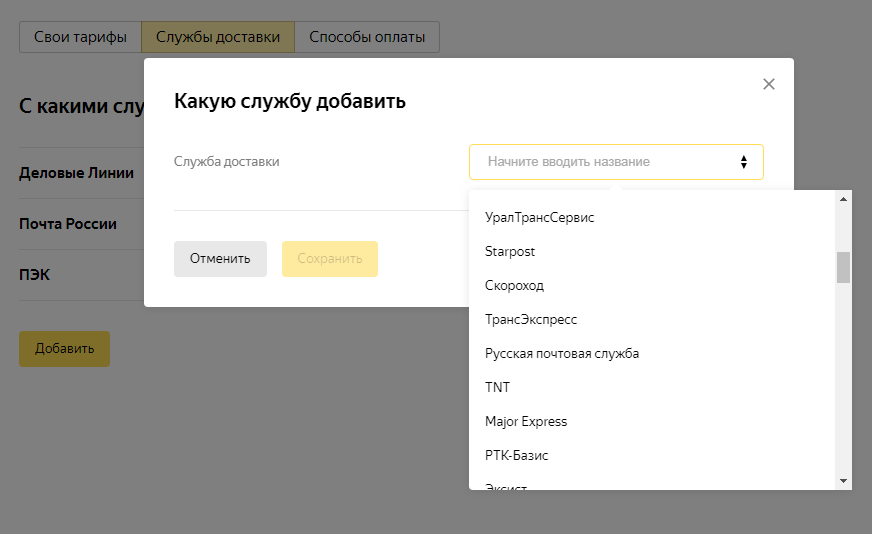
Способы оплаты можно указать двумя способами. Если для разных товаров способы оплаты различаются, укажите это в прайсе. Если каким-то способом можно оплатить любой товар магазина, укажите его в разделе Способы оплаты.
Можно указать способы предоплаты и варианты оплаты курьеру.
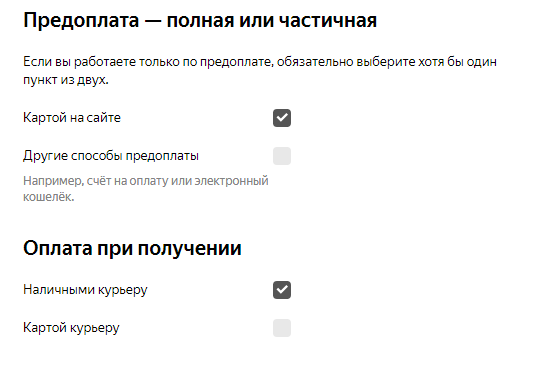
Если вы предоставляете кредиты, заполните информацию в разделе Кредитование покупателей. Там нужно указать реквизиты банка, с которым вы сотрудничаете, и обозначить товары, на которые распространяется эта возможность. Их можно указать в прайс-листе или в этом же разделе определить по ценовому диапазону.
Настройка
В разделе Общие настройки можно ввести остальные данные по магазину, загрузить логотип, привязать счетчик Метрики.
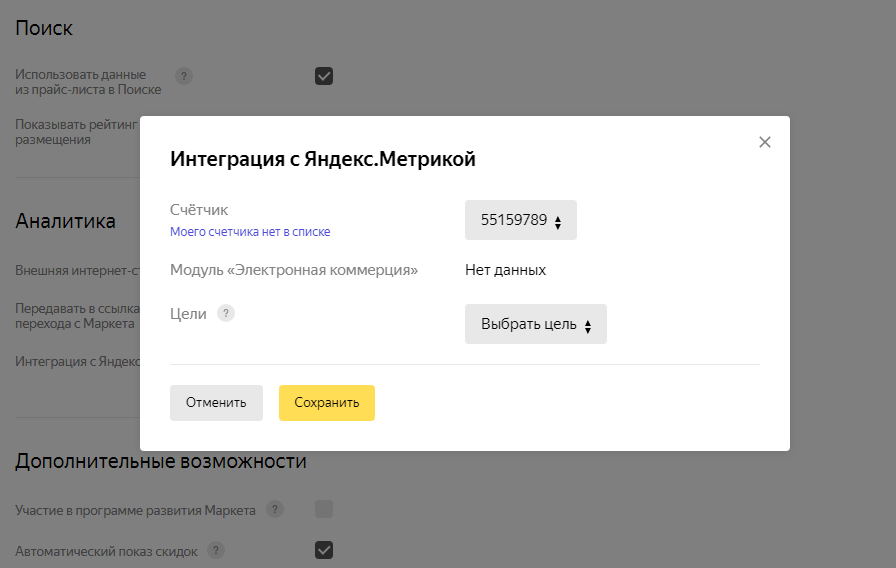
Не забудьте указать фактическое время работы магазина, когда вы можете принимать и обрабатывать заказы — клики на телефон оплачиваются, не стоит пропускать их и терять клиентов.
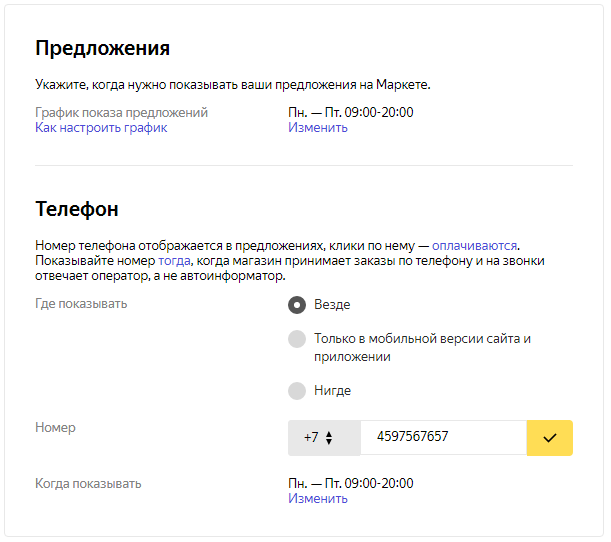
Проверьте номер телефона, адреса, корректность прайс-листа и перечень способов оплаты. Сотрудники Маркета могут звонить, делать пробные заказы и спрашивать о способах оплаты и доставки, чтобы проверить оперативность реакции сотрудников и условия работы магазина.
Результаты должны прийти на почту администратору и главному владельцу через два рабочих дня или раньше. Если модерация не пропустила ваш интернет-магазин, проверьте сайт на соответствие требованиям Яндекс.Маркета и оцените уровень вашего сервиса.
Оплата показов на Маркете
После того, как магазин прошел модерацию, он может появиться в каталоге Маркета. Для этого вам нужно оплатить показ товаров — пополнить баланс магазина. Вы пополняете баланс, и с вашего счета списывается стоимость за переход на сайт или клик по номеру телефона. В разделе Способы оплаты описаны разные способы пополнить баланс в зависимости от регистрации продавца.
Сколько спишется за показ или клик, зависит от варианта, который вы выбрали:
- если вы не используете ставки, спишется минимальная сумма, она динамическая и обновляется каждый день;
- если вы используете ставки и повышаете стоимость клика, чтобы улучшить позиции товаров в каталоге, то спишется сумма, которую вы установили (не меньше минимальной). Подробнее о ставках.
Если оказалось, что вам невыгодно показывать товар с текущей стоимостью клика, его можно скрыть из каталога Маркета. Это можно сделать с помощью API или сервиса PriceLabs — настройте товары, чтобы они исчезали из каталога автоматически при достижении определенной суммы за клик.
Если вы не используете API или PriceLabs, остается один вариант скрыть товары — удалить их из прайс-листа.
В статьях блога PR-CY мы разобрали, как зарегистрироваться, добавить сайт и начать работу в Яндекс.Вебмастере, Метрике, Справочнике, Маркете и Директе. Предлагайте в комментариях, о каких еще платформах вам было бы интересно читать.
Довольно часто новый сайт не получается найти в Яндексе. Даже если набрать в поисковой строке его название. Причины этого могут быть разные. Иногда поисковики просто еще не знают о том, что появился новый ресурс. Чтобы разобраться, в чём дело и решить проблему, нужно зарегистрировать сайт в Яндекс.Вебмастере.
Что такое индексация сайта в Яндексе
Сначала разберёмся, как поисковики вообще узнают о новых сайтах или изменениях на них. У Яндекса есть специальная программа, которая называется поисковым роботом. Этот робот гуляет по интернету и ищет новые страницы. Иногда он заходит на старые – проверяет, не появилось ли на них что-то новое.
Когда робот находит полезную страницу, он добавляет её в свою базу данных. Эта база называется поисковым индексом. Когда мы ищем что-то в поиске, мы видим сайты из этой базы. Индексирование – это когда робот добавляет туда новые документы.
Робот не может каждый день обходить весь интернет. Ему на это не хватит мощности. Поэтому ему нужно помогать – сообщать о новых страницах или изменениях на старых.
Что такое Яндекс.Вебмастер и зачем он нужен
Яндекс.Вебмастер – это официальный сервис от Яндекса. В него нужно добавить сайт, чтобы робот узнал о его существовании. С его помощью владельцы ресурсов (веб-мастера) могут доказать, что это именно их сайт.
Ещё в Вебмастере можно посмотреть:
- когда и куда заходил робот;
- какие страницы он проиндексировал, а какие – нет;
- по каким ключевым словам приходят люди из поиска;
- есть ли технические ошибки.
Через этот сервис можно настроить сайт: задать регион, цены товаров, защитить свои тексты от воровства. Можно попросить робота заново зайти на страницы, на которых вы внесли изменения. Яндекс.Вебмастер упрощает переезд на https или другой домен.
Как добавить новый сайт в Яндекс.Вебмастер
Зайдите в панель Вебмастера. Нажмите «Войти». Логин и пароль можно ввести те, которые вы используете для входа на почту Яндекса. Если у вас еще нет учетной записи, придётся зарегистрироваться.

После входа вы попадёте на страницу со списком добавленных ресурсов. Если вы ранее не пользовались сервисом, то список будет пуст. Для добавления нового ресурса нажмите кнопку «+».

На следующей странице введите адрес вашего сайта и подтвердите его добавление.

На последнем этапе нужно подтвердить права – доказать Яндексу, что вы являетесь владельцем. Есть несколько способов это сделать.
Как подтвердить права на сайт в Яндекс.Вебмастер
Самый простой способ подтверждения прав в Яндекс.Вебмастер – добавить файл на сайт. Для этого нажмите на вкладку «HTML-файл».

Нажмите на ссылку, выделенную красным прямоугольником на скриншоте ниже:

Скачается небольшой файл. Этот файл сейчас понадобится, поэтому сохраните его куда-нибудь на видное место. Например, на Рабочий стол. Не переименовывайте файл! В нём ничего менять не нужно.
Теперь загрузите этот файл на ваш сайт. Обычно для этого используют файловые менеджеры, но для пользователей InSales ничего этого делать не нужно. Просто зайдите в бэк-офис, нажмите «Файлы». Затем наверху страницы – «Добавить файл». Выберите скачанный ранее файл.

Затем вернитесь в панель Яндекс.Вебмастер и нажмите кнопку «Проверить». После успешного подтверждения прав доступа ваш сайт появится в списке добавленных. Таким образом, вы сообщили в Яндекс.Вебмастер о новом сайте.
Мета-тег Яндекс.Вебмастер
Иногда описанный выше способ не срабатывает, и владельцы не могут подтвердить права на сайт в Вебмастере. В таком случае можно попробовать другой способ: добавить строку кода в шаблон.
В Вебмастере перейдите на вкладку «Мета-тег». Вы увидите строчку, которую нужно добавить в HTML-код.

Пользователи InSales могут обратиться в техподдержку и попросить вставить этот код. Это будет выполнено в рамках бесплатной доработки.
Когда они сделают это, в Вебмастере нажмите кнопку «Проверить». Поздравляем, вы зарегистрировали сайт в поисковике!
Предварительная настройка Яндекс.Вебмастер
Сайт добавлен в поиск, теперь робот точно зайдёт к вам и проиндексирует его. Обычно это занимает до 7 дней.
Но что делать дальше? Предлагаем ознакомиться с краткой инструкцией о том, как настроить Вебмастер, что делать в первую очередь.
Добавьте ссылку на sitemap
Для того чтобы робот быстрее индексировал ресурс, добавьте в Вебмастер файл sitemap.xml. В этом файле содержатся адреса всех страницах ресурса.
У интернет-магазинов на InSales этот файл уже настроен и должен добавляться в Вебмастер автоматически. Если этого не произошло, добавьте ссылку на sitemap.xml в разделе «Индексирование» – «Файлы Sitemap».
Проверьте robots.txt
В файле robots.txt указывают страницы, на которые роботу заходить не нужно. Это корзина, оформление заказа, бэк-офис и другие технические документы.
InSales по умолчанию создаёт robots.txt, в который не нужно вносить изменения. На всякий случай рекомендуем проверить, нет ли ошибок в robots. Для этого зайдите в «Инструменты» – «Анализ robots.txt».
Задайте регион сайта
На странице «Информация о сайте» – «Региональность» вы можете задать регион сайта. Для интернет-магазинов это те города, регионы и страны, по которым доставляются купленные товары. Если у вас не магазин, а справочник или блог, то регионом будет весь мир.
Задайте регион продаж как показано на скриншоте:

Чем ещё полезен Вебмастер?
На странице «Поисковые запросы» можно видеть фразы, по которым попадают к вам из поиска.
В разделе «Индексирование» выводится информация о том, когда робот был на сайте и сколько страниц он нашёл. Подраздел «Переезд сайта» поможет вам, если вы решили установить SSL сертификат и перейти на https. Также крайне полезен подраздел «Переобход страниц». В нём вы можете указать роботу страницы, на которых изменилась информация. Тогда при следующем визите робот проиндексирует их в первую очередь.
На странице «Товары и Цены» раздела «Информация о сайте» можно предоставить информацию о вашем интернет-магазине. Для этого на ресурсе должна быть настроена выгрузка данных о товарах и ценах в формате YML. При правильной настройке в поисковой выдаче страниц товаров будут отображаться цены и информация о доставке.

Если вы хотите улучшить видимость вашей компании в сервисах Яндекса, следует воспользоваться разделом «Полезные сервисы». В Яндекс.Справочнике можно указать телефон и адрес вашего магазина, часы работы. Эта информация будет отображаться прямо в выдаче Яндекса. Также это добавит вас на Яндекс.Карты.

Яндекс.Метрика — еще один важный инструмент владельца интернет-ресурса, показывающий данные о посещаемости. Статистика и динамика посещаемости сайта отображается в удобных для анализа таблицах, диаграммах и графиках.
После подключения к сервисам Яндекс.Вебмастер и Яндекс.Метрика вы будете получать достаточное количество информации для управления позициями сайта и его посещаемостью. Это незаменимые инструменты для владельцев сайтов, желающих продвинуть свои ресурсы в самом популярном в России поисковике.
Следующий шаг в продвижении сайта – добавить его в Гугл через аналогичный сервис Search Console. На этом все, удачи в продвижении!
Возможно вам также будет интересно:
